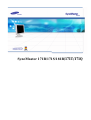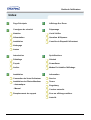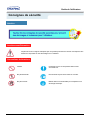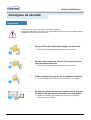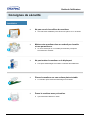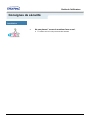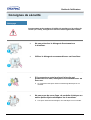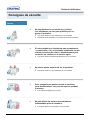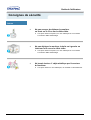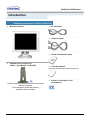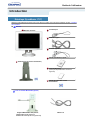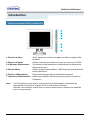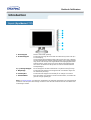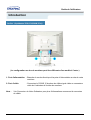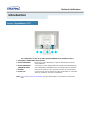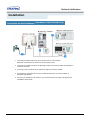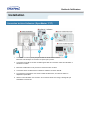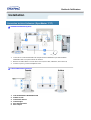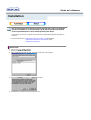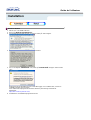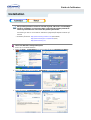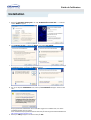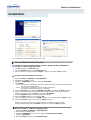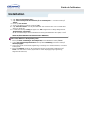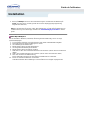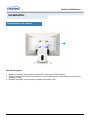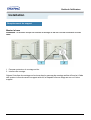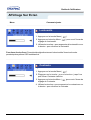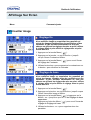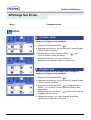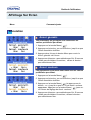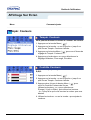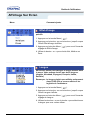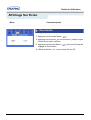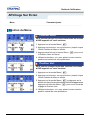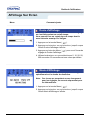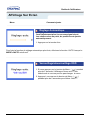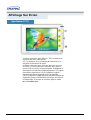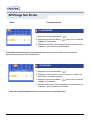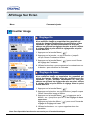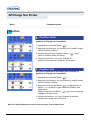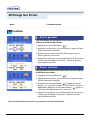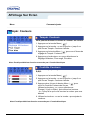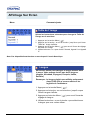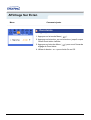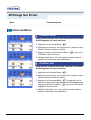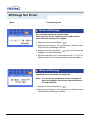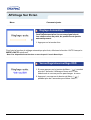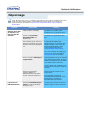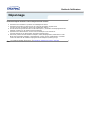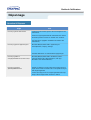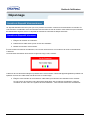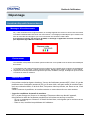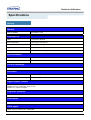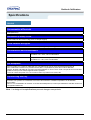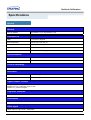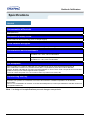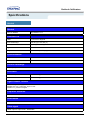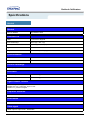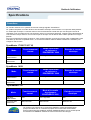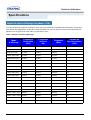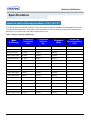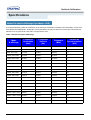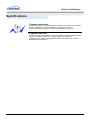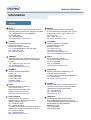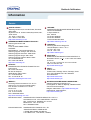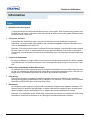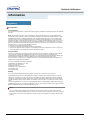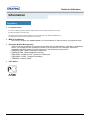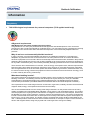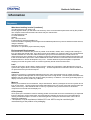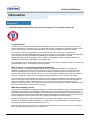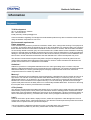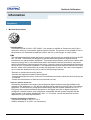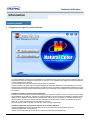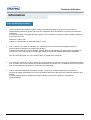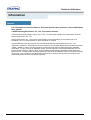Samsung SYNCMASTER 171T Manuel utilisateur
- Catégorie
- Téléviseurs
- Taper
- Manuel utilisateur
Ce manuel convient également à
La page est en cours de chargement...

Guide de l'utilisateur
Index
Page Principale Affichage Sur Ecran
Consignes de sécurité Dépannage
Notation List à Vérifier
Alimentation Question & Réponse
Installation Contrôle du Dispositif d'Autotest
Nettoyage
Autres
Introduction Spécifications
Déballage Général
Façade PowerSaver
Arrière Modes Pré-établis d'Affichage
Installation Information
Connection de Votre Ordinateur Service
Installation des Pilotes Moniteur Terme
-
Automatique
Regulatory
-
Manual
Couleur naturelle
Remplacement du support Pour un affichage meilleur
Autorité

Guide de l'utilisateur
Consignes de sécurité
Ne pas suivre les consignes marquées par ce symbole pourrait avoir comme conséquence des
blessures corporelles ou des dommages sur le matériel.
Notation
Avertissement/Précaution
Conventions de Notationo
Intérdit Important a lire et a comprendre dans toutes
circonstances.
Ne pas démonter Déconnecter la prise de la sortie du courant.
Ne pas toucher. Mettez dans un endroit stable pour empêcher une
décharge électrique.

Guide de l'utilisateur
Consignes de sécurité
Lorsque vous ne vous en êtes pas servi depuis longtemps,
placez votre ordinateur personnel (Pc) en mode DPMS. Si vous avez un économiseur d'écran,
installez-le pour activer le mode d' écran.
•
Ne pas utiliser une prise endommagée ou desserrée.
•
Ceci peut causer une décharge électrique ou un incendie.
•
Ne pas retirer la prise en tirant le fil ni toucher la prise
avec les mains mouillées.
•
Ceci peut causer une décharge électrique ou un incendie.
•
Utilisez seulement une prise ou un adaptateur adéquat.
•
Un sol inadapté peut causer un choc électrique ou un incendie.
•
Ne pas excessivement tourner la prise ou le fil, ni poser
un objet lourd qui pourrait provoquer des dommages.
•
Oublier de respecter ces consignes peut causer une décharge
électrique ou un incendie.
Alimentation

Guide de l'utilisateur
Consignes de sécurité
•
Déconnecter la prise lors de tempête ou d'éclairs, ou si
vous ne vous en servez pas pour une longue période.
•
Oublier de respecter ces consignes peut causer une décharge
électrique ou un incendie.
•
Ne pas brancher trop de multiprise ou de câbles à la
prise de courant.
•
Ceci peut causer un incendie.
Alimentation

Guide de l'utilisateur
Consignes de sécurité
•
Ne pas couvrir les orifices du moniteur.
•
Une mauvaise ventilation peut causer une panne ou un incendie.
•
Mettez votre moniteur dans un endroit peu humide
et non poussièreux.
•
Un choc électrique ou un incendie peuvent être provoqués
à l'interieur du moniteur.
•
Ne pas tomber le moniteur en le déplaçant.
•
Ceci peut endommager le moniteur ou blesser les utilisateurs.
•
Placez le moniteur sur une surface plate et stable.
•
Le moniteur peut causer des dommages en tombant.
•
Posez le moniteur avec précaution.
•
Il peut être ainsi abîmé ou cassé.
Installation

Guide de l'utilisateur
Consignes de sécurité
•
Ne pas placez l' ecran du moniteur face au sol.
•
La surface de TFT-LCD peut ainsi être abîmée.
Installation

Guide de l'utilisateur
Consignes de sécurité
•
Ne pas pulveriser le détergent directement sur
le moniteur.
•
Utiliser le détergent recommandé avec un tissu lisse.
•
Si le connecteur entre la prise et la broche est
poussièreux ou sale, nettoyez le correctement avec un
tissu sec.
•
Un connecteur sale peut causer une décharge électrique ou un
incendie.
•
Ne pas poser de verre d'eau, de produits chimiques ou
autres petits objets métalliques sur le moniteur.
•
Ceci peut causer des dommages, choc électrique ou un incendie.
Nettoyage
Lorsque vous voulez nettoyer le boîtier du moniteur ou la surface de
l ecran (TFT-LCD), essuyez avec un tissu doux légèrement humide.

Guide de l'utilisateur
Consignes de sécurité
•
Ne pas déplacer le couvercle (ou l' arrière).
Les utilisateurs ne sont pas qualifiés pour ce
genre d 'opération.
•
Ceci peut causer un choc électrique ou un incendie.
•
Demander cette opération à un personnel de service qualifié.
•
Si votre moniteur ne fonctionne pas normalement,
- en particulier, s'il y a des bruits inhabituels ou des
odeurs provenant de celui-ci- déconnectez-le puis
contactez un vendeur ou le service agréé.
•
Ceci peut causer une décharge électrique ou un incendie.
•
Ne placez aucun objet lourd sur le moniteur.
•
Ceci peut causer un choc électrique ou un incendie.
•
Pour chaque heure passer devant le moniteur,
vous devriez laisser vos yeux se reposer pendant
5 minutes.
•
Ceci réduira la fatigue de vos yeux.
•
Ne pas utiliser ou stocker des substances
inflammables près du moniteur.
•
Ceci peut causer une explosion ou un incendie.
Autres

Guide de l'utilisateur
Consignes de sécurité
•
Ne pas essayer de déplacer le moniteur
en tirant sur le fil ou sur le câble vidéo.
•
Ceci peut causer une panne, un choc électrique ou un incendie
à cause du câble endommagé.
•
Ne pas déplacer le moniteur à droite ou à gauche en
tirant sur le fil ou sur le câble vidéo.
•
Ceci peut causer une panne, un choc électrique ou un incendie
à cause du câble endommagé.
•
Ne jamais insérer d` objet métallique par l'ouverture
du moniteur.
•
Ceci peut causer un choc électrique, un incendie ou des bléssures.
Autres

Guide de l'utilisateur
Introduction
Déballage
•
Moniteur et Socle
•
Support pivot et logiciel CD
(Option : SyncMaster 171B/181B)
(Some models include a stand attached. )
•
Fil électrique
•
Câble de signal
•
Guide d'installation rapide
•
Carte de Garantie
(N'est pas disponible dans toutes les agences)
•
Guide de l'utilisateur et CD
d'Installation
Vérifiez que les éléments suivants sont inclus
dans le moniteur.
S'ils manquent quelques choses,
contactez votre vendeur.
(SyncMaster 171B/171S/181B/171Q)

Guide de l'utilisateur
Introduction
Déballage
(Some models include a stand attached. )
(SyncMaster 171T)
Vérifiez que les éléments suivants sont inclus dans le moniteur. S'ils manquent quelques choses, contacte
z
votre vendeur .
Général
Moniteur et Socle
Support pivot et logiciel CD (Option)
Fil électrique
Câble de signal
Port DVI (Option)
Guide d'installation rapide
Carte de Garantie
(N'est pas disponible dans toutes les
agences)
Guide de l'utilisateur et CD
d'Installation
Pour le modèle Multimedia (Option)
Support Multimédia haut-parleur câbles son
(Multimédia stand simple ou
Multimédia stand pivot et logiciel CD)

Guide de l'utilisateur
Introduction
1. Bouton de Auto
: "Auto" permet au monteur de régler sor-même le signal vidéo
enentrée.
2. Bouton de Sortie
: Utilisez ce bouton pour Sortir du menu en cours ou de l'OSD.
3,4. Boutons d'Ajustement
: Ces boutons vous permettent de sélectionner et d'ajuster les
éléments du menu.
5. Bouton Menu
: Utilisez ce bouton pour afficher l` OSD et activer les éléments du
menu séléctionné.
6. Bouton d'Alimentation
: U t i l i s e r c e b o u t o n p o u r a l l u m e r e t é t e i n d r e l e m o n i t e u r .
7. Indicateur d'Alimentation
: Indique que le Mode d'économie est en position normale ou
Puissance.
Note
:
Voir PowerSaver decrit dans le manuel pour plus d'informations concernant les
fonctions de l'économie d` énergie. Pour la consérvation d'énergie,
éteindre votre moniteur quand vous ne vous en servez pas ou quand vous absentez
pour un long moment.
Façade
(SyncMaster 171B/171S/181B/171Q)
La page est en cours de chargement...

Guide de l'utilisateur
Introduction
(La configuration au dos du moniteur peut être différente d'un modèle à l'autre.)
1. Port d'alimentation
: Brancher le cordon électrique à la prise d 'alimentation au dos de votre
moniteur.
2. Port d'vidéo
: Connectez le D-SUB 15 broches du câble signal vidéo au connecteur
vidéo de l'ordinateur à l'arrière du moniteur.
Note
: Voir Connexion de Votre Ordinateur pour plus d'informations concernant la connexion
du câble.
Arrière
(SyncMaster 171B/171S/181B/171Q)

Guide de l'utilisateur
Introduction
Arrière
(SyncMaster 171T)
(La configuration au dos du moniteur peut être différente d'un modèle à l'autre.)
1. Interrupteur d'alimentation marche/arrêt
2. Port d'alimentation
Brancher le cordon électrique à la prise d 'alimentation au dos de
votre ordinateur.
3. Port d'alimentation
Multimédia Stand
Connectez le cordon d'alimentation de l'emplacement multimédia au
port d'alimentation multimédia situé sur la partie arrière du moniteur
4. Port DVI
Branchez le Câble DVI sur le port DVI en arrière de votre moniteur.
5. Port D-sub
Connectez le D-SUB 15 broches du câble signal vidéo au connecteur
vidéo de l'ordinateur à l'arrière du ordinateur.
Note:
Voir Connexion de Votre Ordinateur pour plus d'informations concernant la connexion du
câble.

Guide de l'utilisateur
Installation
Connection de Votre Ordinateur
(SyncMaster 171B/171S/181B/171Q)
1. Connectez le fil électrique au port qui se situe au dos de votre moniteur.
Branchez le fil électrique du moniteur à la prise la plus proche.
2. Connectez le D-SUB 15 broches du câble signal vidéo au connecteur vidéo de l'ordinateur à
l'arrière du moniteur.
3. Connectez l'écran au Macintosh en utilisant le câble de connexion D-SUB.
4. Si vous êtes en possession d'un ancien modèle de Macintosh, vous devrez utiliser un
adaptateur spécial Mac.
5. Allumez votre ordinateur et le moniteur. Si le moniteur affiche une image, cela signifie que
l'installation est terminée.

Guide de l'utilisateur
Installation
Connection de Votre Ordinateur
(SyncMaster 171T)
1. Connectez le fil électrique au port qui se situe au dos de votre moniteur.
Branchez le fil électrique du moniteur à la prise la plus proche.
2. Connectez le D-SUB 15 broches du câble signal vidéo au connecteur vidéo de l'ordinateur à
l'arrière du moniteur.
3. Branchez le Câble DVI sur le port DVI en arrière de votre moniteur.
4. Connectez l'écran au Macintosh en utilisant le câble de connexion D-SUB.
5. Si vous êtes en possession d'un ancien modèle de Macintosh, vous devrez utiliser un
adaptateur spécial Mac.
6. Allumez votre ordinateur et le moniteur. Si le moniteur affiche une image, cela signifie que
l'installation est terminée.

Guide de l'utilisateur
Installation
Connection de Votre Ordinateur
(SyncMaster 171T)
1. Connectez le cordon d'alimentation de l'emplacement multimédia au port d'alimentation
multimédia situé sur la partie arrière du moniteur
2. Brancher la câble stéréo à la sortie de la source (fiche audio, ordinateur, drive CD-Rom)
3. To listen in privacy,connect headphones here.
Support Multimédia haut-parleur
1. Code d'alimentation Multimédia Stand
2. Volume On/ Off
3. Contrôle des basses
4. Contrôle aigus
5. Prise d'entrée stéréo
6. Prise casque
Installation-Multimédia (Option)
La page est en cours de chargement...
La page est en cours de chargement...
La page est en cours de chargement...
La page est en cours de chargement...
La page est en cours de chargement...
La page est en cours de chargement...
La page est en cours de chargement...

Guide de l'utilisateur
Installation
Retrait du support
1 Mettez le moniteur hors tension et débranchez son cordon d’alimentation.
2 Posez le moniteur LCD face contre terre sur une surface plane en intercalant un coussin pour
protéger l’écran.
3 Enlevez les quatre vis et ensuite le support du moniteur LCD.
Remplacement du support

Guide de l'utilisateur
Installation
Monter la base
REMARQUE : Ce moniteur accepte une interface de montage de 100 mm x 100 mm conforme à la norme
VESA.
1 Panneau protecteur de montage arrière
2 Interface de montage
Alignez l’interface de montage sur les trous dans le panneau de montage arrière et fixez-la à l’aide
des quatre vis fournies avec le support articulé, le dispositif d’accro-chage au mur ou l’autre
support.
Remplacement du support

Guide de l'utilisateur
Affichage Sur Ecran
1. Utilisez ce bouton pour afficher l'OSD et activer un élément surbrillant du
menu.
2.3 Utilisez ces boutons pour surligner et ajuster les élément utilisés dans l'OSD
Ces boutons sont également dex boutons directement accessible pour ajuster
la luminosité.
4. Utilisez ce bouton pour sortir d'un menu ou de l'OSD en cours.
La page est en cours de chargement...
La page est en cours de chargement...
La page est en cours de chargement...
La page est en cours de chargement...
La page est en cours de chargement...
La page est en cours de chargement...
La page est en cours de chargement...
La page est en cours de chargement...
La page est en cours de chargement...
La page est en cours de chargement...
La page est en cours de chargement...
La page est en cours de chargement...
La page est en cours de chargement...
La page est en cours de chargement...
La page est en cours de chargement...
La page est en cours de chargement...
La page est en cours de chargement...
La page est en cours de chargement...
La page est en cours de chargement...
La page est en cours de chargement...
La page est en cours de chargement...
La page est en cours de chargement...
La page est en cours de chargement...
La page est en cours de chargement...
La page est en cours de chargement...
La page est en cours de chargement...
La page est en cours de chargement...
La page est en cours de chargement...
La page est en cours de chargement...
La page est en cours de chargement...
La page est en cours de chargement...
La page est en cours de chargement...
La page est en cours de chargement...
La page est en cours de chargement...
La page est en cours de chargement...
La page est en cours de chargement...
La page est en cours de chargement...
La page est en cours de chargement...
La page est en cours de chargement...
La page est en cours de chargement...
La page est en cours de chargement...
La page est en cours de chargement...
La page est en cours de chargement...
La page est en cours de chargement...
La page est en cours de chargement...
La page est en cours de chargement...
La page est en cours de chargement...
La page est en cours de chargement...
La page est en cours de chargement...
La page est en cours de chargement...
La page est en cours de chargement...
La page est en cours de chargement...
La page est en cours de chargement...
-
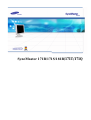 1
1
-
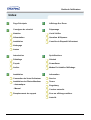 2
2
-
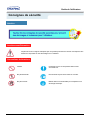 3
3
-
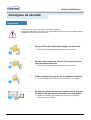 4
4
-
 5
5
-
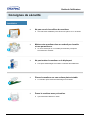 6
6
-
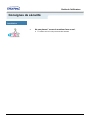 7
7
-
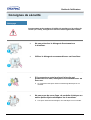 8
8
-
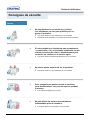 9
9
-
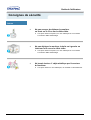 10
10
-
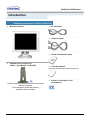 11
11
-
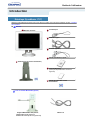 12
12
-
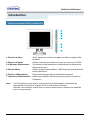 13
13
-
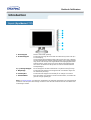 14
14
-
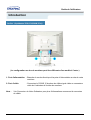 15
15
-
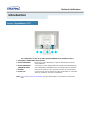 16
16
-
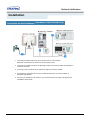 17
17
-
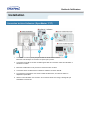 18
18
-
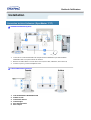 19
19
-
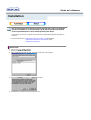 20
20
-
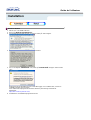 21
21
-
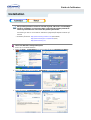 22
22
-
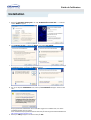 23
23
-
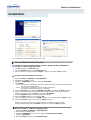 24
24
-
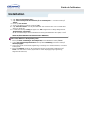 25
25
-
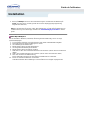 26
26
-
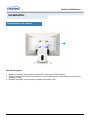 27
27
-
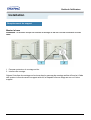 28
28
-
 29
29
-
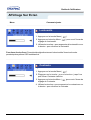 30
30
-
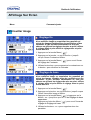 31
31
-
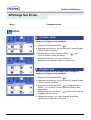 32
32
-
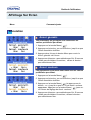 33
33
-
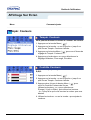 34
34
-
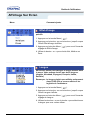 35
35
-
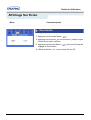 36
36
-
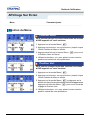 37
37
-
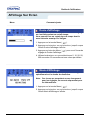 38
38
-
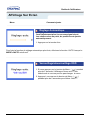 39
39
-
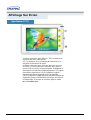 40
40
-
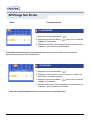 41
41
-
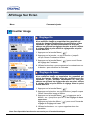 42
42
-
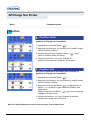 43
43
-
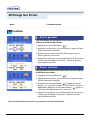 44
44
-
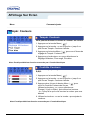 45
45
-
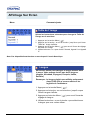 46
46
-
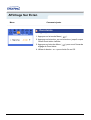 47
47
-
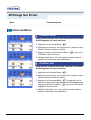 48
48
-
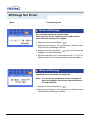 49
49
-
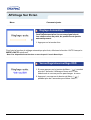 50
50
-
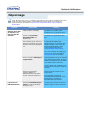 51
51
-
 52
52
-
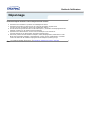 53
53
-
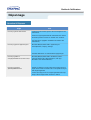 54
54
-
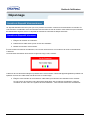 55
55
-
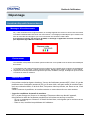 56
56
-
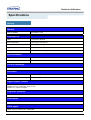 57
57
-
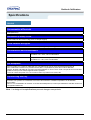 58
58
-
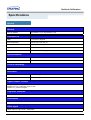 59
59
-
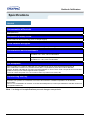 60
60
-
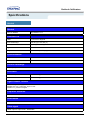 61
61
-
 62
62
-
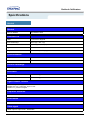 63
63
-
 64
64
-
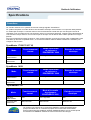 65
65
-
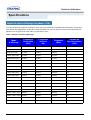 66
66
-
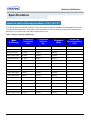 67
67
-
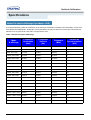 68
68
-
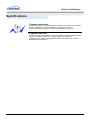 69
69
-
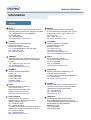 70
70
-
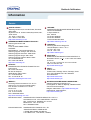 71
71
-
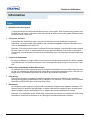 72
72
-
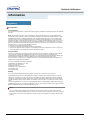 73
73
-
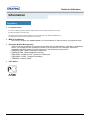 74
74
-
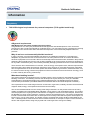 75
75
-
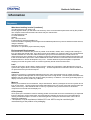 76
76
-
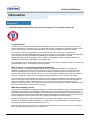 77
77
-
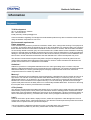 78
78
-
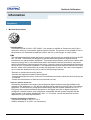 79
79
-
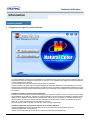 80
80
-
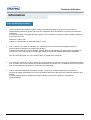 81
81
-
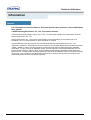 82
82
Samsung SYNCMASTER 171T Manuel utilisateur
- Catégorie
- Téléviseurs
- Taper
- Manuel utilisateur
- Ce manuel convient également à
dans d''autres langues
- English: Samsung SYNCMASTER 171T User manual